ゴチャゴチャなデスクトップは生産性低下の最たる要因!
「業務効率化」支援サービスの第一弾は、大切なフォルダを埋もれさせない「ひと工夫」のご提案です。
閲覧頻度の高いフォルダは、視認性・検索性アップにより、大きな効果を得られるはず。
弊社の使命は業務効率化サービスの提供です。システム開発はその手段の1つ。今後も有益な情報提供を行って参ります。
[Windowsカラーフォルダ・アイコン]は、資料ダウンロードフォームへ
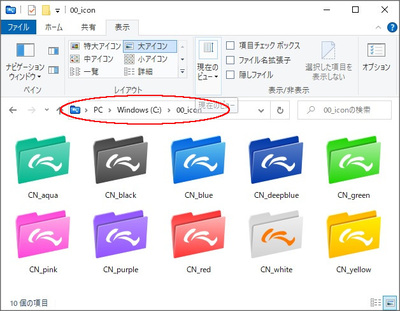
フォルダ・アイコン設定手順
(01)この例では、[00_icon]フォルダを Cドライブ直下に置いています。
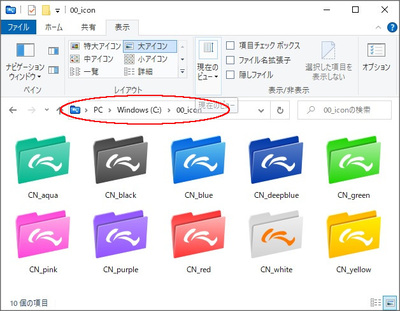
(02)変更したいフォルダを右クリックします。
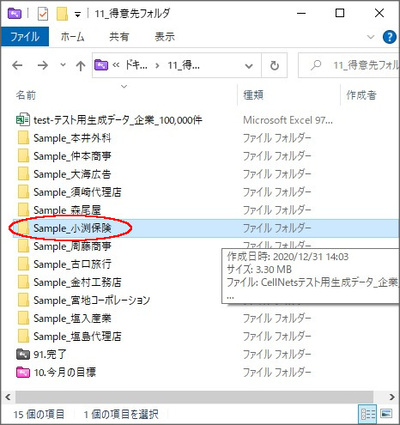
(03)[プロパティ]を選択します。
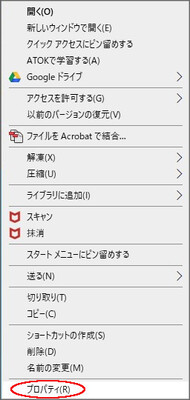
(04)[カスタマイズ]>[アイコンの変更]を選択します。
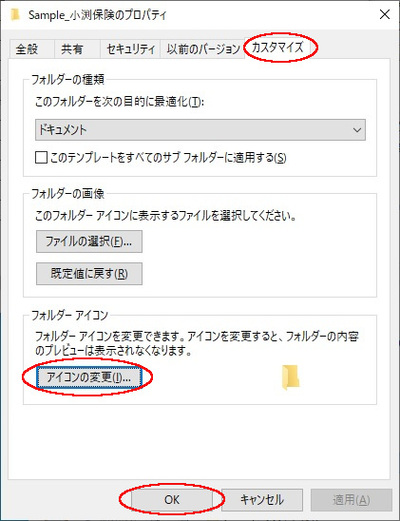
(05)[参照]を選択し、フォルダアイコン格納先フォルダを選択します。
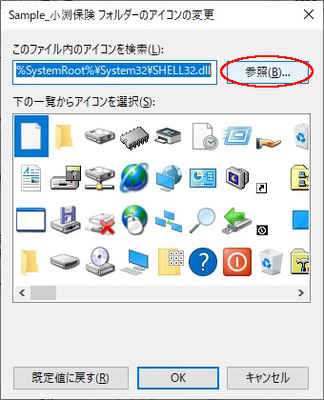
(06)適用したいフォルダを選択後、[開く]をクリックします。
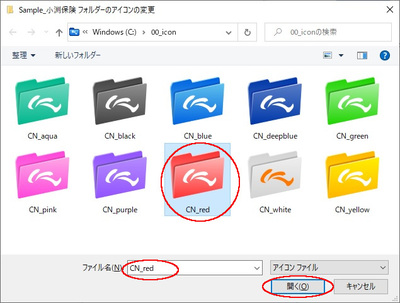
(07)フォルダのイメージを確認後、[OK]をクリックします。
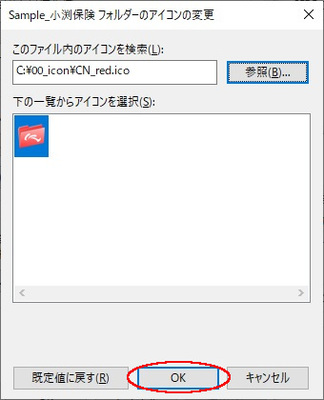
(08)続けて、[OK]をクリックします。
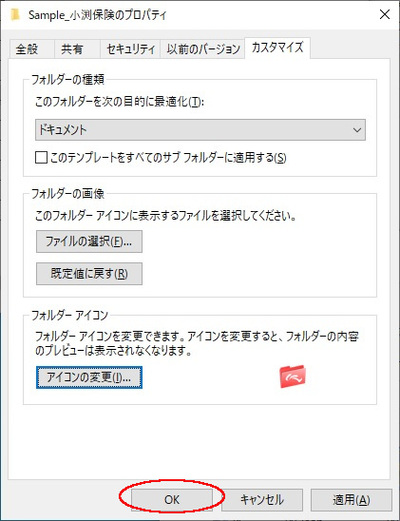
(09)以上の操作で、フォルダ・アイコンの色が変わればOKです。
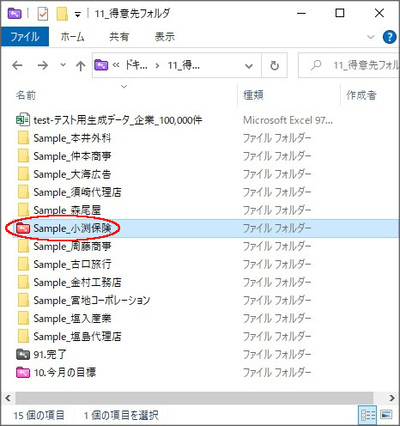
(10)[表示]タブで、中アイコンや大アイコンを確認します。
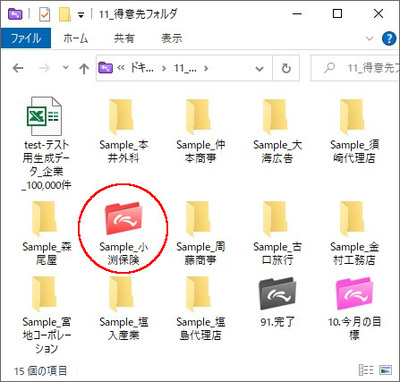
弊社では、「開発進行中」などのように全社的な運用ルールを採用していますが、必要に応じて、フォルダの色を設定することで、特定のフォルダが埋もれないように一工夫してみましょう。
たとえば、タスク完了後は、「灰色」フォルダに移動したり、ステータスに応じて、[保留]、[重要]、[検討中]、[進行中]などの意味合いを持たせることで、少しでも「探す時間」を低減できれば良いですね。
今回は、フォルダ「カラー10色」をご提供させて頂きますが、フォルダ・デザインも増やしてゆく予定ですので、お仕事効率化にお役立ていただければ幸いです。


